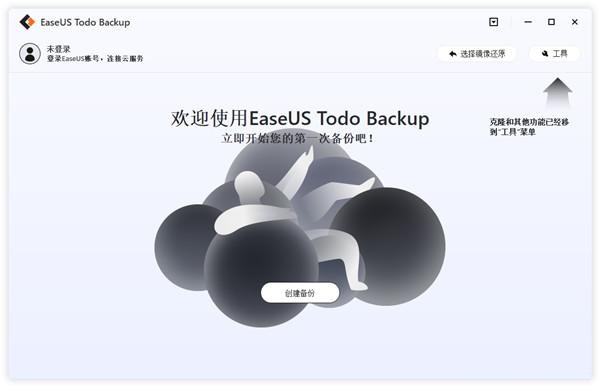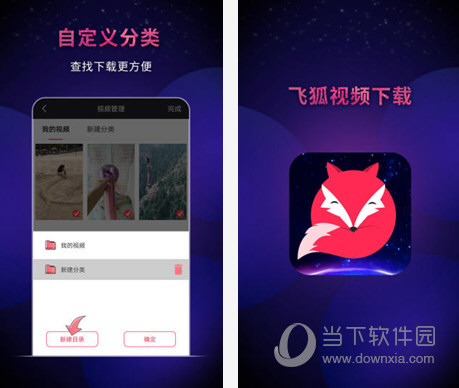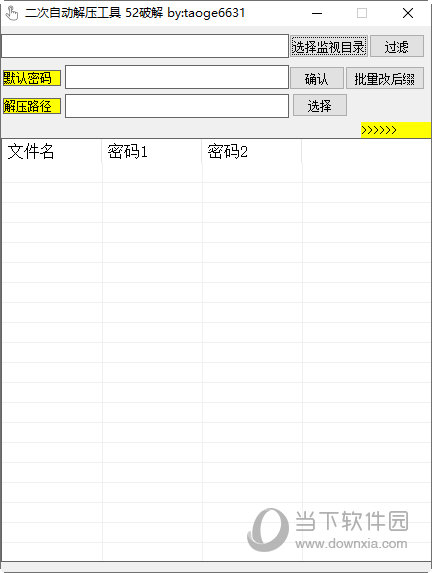家丞存储电脑版|家丞存储客户端 V2.1.7 官方版下载
家丞存储官方版是一款功能强大的文件数据云存储软件,为用户分享了高效便捷的云存储功能,为文件的保存管理分享了帮助。软件匹配、打通、聚合家庭和个人用户在生活端、业务端及管理端等多端口数据源,知识兔让数据跨越空间和设备的限制,随手可得。

【常见问题】
如何注册家丞云盒?
打开 app 输入手机号,知识兔输入短信验证码验证身份后,即注册完成。
如何让家人加入家丞云盒?
1.分享手机 app 给其他用户下载并注册登陆。
2.在 app 知识兔点击“我的”,在出现盒子信息管理的页面,知识兔点击“邀请加入”,邀请码会自动复制,知识兔打开第三方软件,知识兔点击粘贴后将邀请码发送给其他用户。
3.用户收到邀请码后,知识兔选择并复制,在首页知识兔点击“选择盒子”按钮,知识兔点击“添加盒子”按钮。知识兔点击粘贴会自动连接云盒,出现云盒连接成功提示,即云盒与 app 连接成功。
可以邀请多少个家人一起?
目前最多可以邀请 10 个成员。
app 如何上传文件到云盒?
1.在 app 界面知识兔点击创建按钮。
2.在弹出的菜单栏中选择要上传的文件类型,再选取要上传的文件后,知识兔可以选择已有的文件夹或者知识兔点击“新建文件夹”并进行命名后知识兔点击“确定”,选定好文件夹后知识兔点击“上传”。家丞云盒
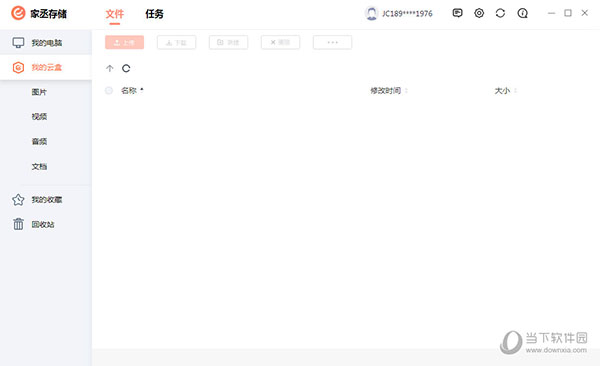
如何下载家丞云盒中文件到本地?
1.在 app 主界面知识兔点击“盒子”。
2.找到要下载的文件所在的目录,知识兔选择要下载的文件,在底部弹出的对话框知识兔点击,即可将云盒端文件下载到本地。
网络连接异常怎么办?
1. 请检查手机是否打开了移动网络或连接 Wi-Fi,如未开启请开启后重试。
2. 如使用移动网络请确保手机没有欠费,知识兔以及当前环境信号正常。
3. 如使用 Wi-Fi 请确保该网络能正常上网,可访问其他网站进行确认。
4. 检查手机是否限制家丞云盒 app 使用网络。
5. 如果知识兔以上都正常,请稍后再试,可能存在网络波动的情况。
设备正面的灯怎么指示?
云盒有蓝、绿两种指示灯,绿灯闪烁表示硬盘正在读写,蓝色灯常亮表示盒子正常运行状态,知识兔可以在盒子的系统设置界面关闭盒子的蓝色灯指示功能。
怎么备份手机上的图片视频?
打开 app 后在主页有自动备份图片视频的开关,开启后就能自动备份图片视频,并在传输列表查看备份进度。
可以成为多台设备管理员吗?
可以成为多台设备的管理员。
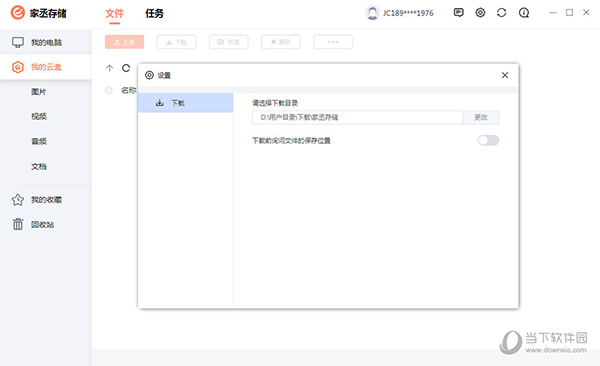
可以加入多个别人分享的设备的吗?
可以加入多个别人分享的设备。
手机无网络情况可否访问家丞云盒里面的内容?
可以,在无网络的环境下,知识兔可以访问已经下载到手机的内容。
任务传输失败了怎么重试?
任务传输失败,会在列表提示传输失败,知识兔点击可重试,如果知识兔还是失败,则可以重新发起任务如果知识兔问题仍在,在 app 帮助与反馈界面提交问题,我们会第一时间为您解决。
家丞云盒的视频会不会占用手机内存?
家丞云盒的视频保存在设备连接的硬盘当中,未下载到手机的视频不会占用手机内存。
如何查看上传和取回的进度、完成情况?
在家丞云盒 app 首页知识兔点击传输按钮,即可查看每个上传和取回任务的进度以及完成情况。
操作设备异常怎么办?
当您在使用 app 的过程中出现操作设备异常的情况时,请先尝试重启设备,重启后看下问题是否还存在,如果知识兔问题仍存在,请提交反馈绐我们。
传输列表的网络要求?
传输列表中的任务正常进行的前提是:手机和盒子需正常联网。
传输列表中的任务会消耗手机流量吗?
在手机未连接到 WIFI 的情况下,传输列表的任务 通过手机移动网络传输,会消耗手机流量。
我上传文件数据是否够安全、够隐私、无泄漏呢?
您所添加的上传内容将直接从手机加密 传输到您的家丞云盒设备,不会有人知道您的传输的内容 (包括工作人员),请放心使用。
如何恢复出厂设置?
盒子有两种恢复出厂设置的方式:
1.遥控器选择“设置”后在菜单中选择“备份和重置”,再知识兔点击“恢复出厂设置”后等待恢复出厂设置后重启到开机界面,即恢复出厂设置成功。
2.盒子关机后长按 RESET 按键,再按开关机按键,在出现的界面选择“factory reset”后等待恢复出厂设置后重启到开机界面,即恢复出厂设置成功。
能看到家丞云盒其它用户的文件吗?
不能,每个用户的空间都是独立的,不能直接查看其它用户的文件,但是可以通过文件分享的操作发送给其他用户进行查看。
如何使用盒子的 USB 接口?
盒子有三个 USB 接口,分别为 USB1 及 USB2 和 USB-PC,其中 USB1 和 USB2 能够支持常用 USB 设备,如 U 盘、 鼠标、键盘等,USB-PC 是将盒子作为移动硬盘,接电脑或者其他设备进行操作。
怎么查看哪些用户在使用家丞云盒和他们的具体使用情况?
管理员可以查看各个用户的使用情况,知识兔点击“我的”,知识兔选择“用户管理”,知识兔可以查看到云盒的已有用户及具体使用情况。
手机上的文件怎么一键投屏?
知识兔点击首页的“文件”,在文件列表中选择要播放的文件,勾选后在下面的对话框中,知识兔选择一键播放按钮进行播放。
如何连接 PC 客户端?
app 知识兔点击扫描二维码登录,选中保存的二维码,即可登陆连接到设备,即可连接到设备,
在局域网内还可选择局域网扫描连接设备。
如何使网盘中的文件共享给其他用户浏览?
将要共享的文件上传到共享空间,所有用户都可以编辑浏览。
下载仅供下载体验和测试学习,不得商用和正当使用。

![PICS3D 2020破解版[免加密]_Crosslight PICS3D 2020(含破解补丁)](/d/p156/2-220420222641552.jpg)